Voulez-vous ajouter un gestionnaire de fichiers de type FTP dans votre zone d’administration WordPress ?
Un gestionnaire de fichiers vous permet de modifier votre configuration WordPress, vos thèmes, vos extensions et d’autres fichiers directement depuis le tableau de bord WordPress. C’est parfait lorsque vous avez besoin de modifier les fichiers de votre site mais que vous n’avez pas accès au FTP ou au cPanel.
Dans cet article, nous allons vous afficher comment ajouter facilement un gestionnaire de fichiers de type FTP dans WordPress.
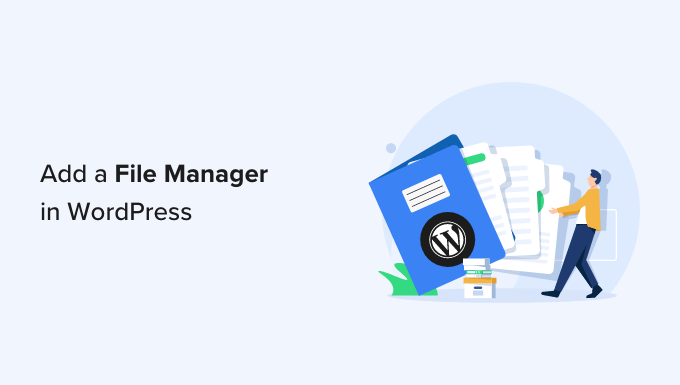
Pourquoi avez-vous besoin d’un gestionnaire de fichiers de type FTP dans WordPress ?
Lorsque vous devez transférer des fichiers WordPress en toute sécurité, nous vous recommandons toujours d’utiliser un client FTP qui supporte les protocoles SSH ou SFTP.
Toutefois, un gestionnaire de fichiers est utile si vous n’avez pas accès au FTP ou au compte cPanel fourni par votre fournisseur d’hébergement. Par exemple, vous pouvez contribuer à un blog WordPress à auteurs/autrices multiples et disposer uniquement d’un accès et de droits limités.
Dans ce cas, un gestionnaire de fichiers vous permet de modifier, de prévisualiser, de téléverser et de télécharger la configuration de WordPress et d’autres fichiers. Vous pouvez le considérer comme un client FTP basé sur le web.
Ceci étant dit, voyons comment ajouter facilement un gestionnaire de fichiers de type FTP à votre site WordPress.
Tutoriel vidéo
Si vous ne souhaitez pas regarder la vidéo, vous pouvez continuer à lire la version texte ci-dessous.
Ajout d’un gestionnaire de fichiers de type FTP dans WordPress
La manière la plus simple d’ajouter un gestionnaire de fichiers de type FTP à votre site WordPress est d’utiliser l’extension File Manager. Il vous permet de modifier des fichiers sur un serveur distant à l’aide d’une interface utilisateur simple.
La première chose à faire est d’installer et d’activer l’extension Gestionnaire de fichiers. Pour plus de détails, consultez notre guide étape par étape sur l’installation d’une extension WordPress.
Une fois activé, vous verrez une nouvelle option WP File Manager dans la colonne latérale de WordPress. Il suffit de cliquer dessus pour ouvrir l’application du gestionnaire de fichiers, qui affichera tous vos fichiers et dossiers WordPress.
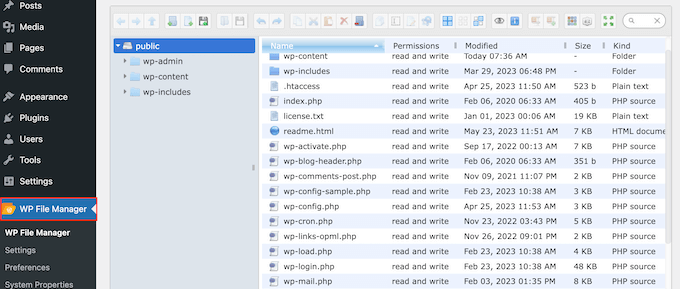
Au-dessus des fichiers, vous verrez une barre d’outils affichant tous les réglages du gestionnaire de fichiers.
Cette barre d’outils est similaire aux Réglages d’un client FTP et contient tout ce dont vous avez besoin pour prévisualiser, modifier, téléverser, télécharger et supprimer des fichiers ou des dossiers.
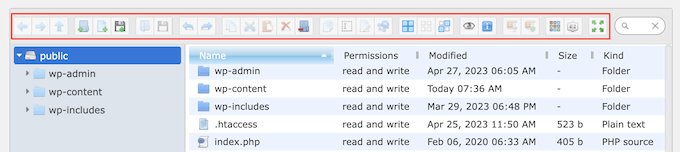
Pour travailler sur un fichier ou un dossier, il suffit de le cliquer, puis de sélectionner l’un des réglages de la barre d’outils du gestionnaire de fichiers.
Si vous connaissez les clients FTP, les dossiers fonctionnent exactement de la même manière. Il suffit de cliquer sur un dossier pour l’ouvrir et voir son contenu.
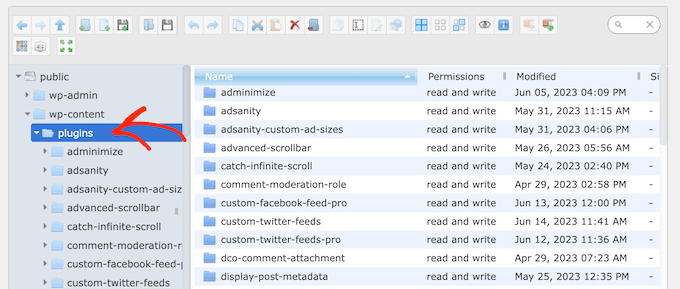
Pour modifier un fichier sur votre blog WordPress, cliquez sur le bouton “Modifier le fichier”.
Le fichier s’ouvre alors dans une nouvelle fenêtre, prête à recevoir vos modifications.
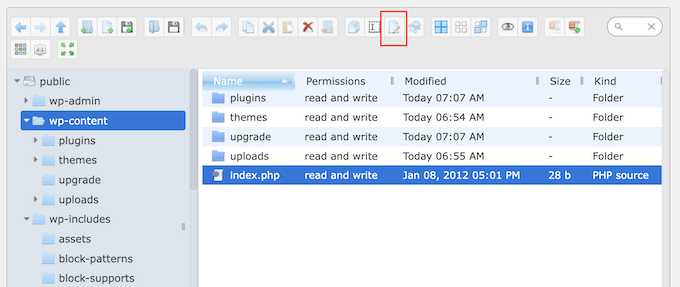
Si vous souhaitez simplement voir le contenu d’un fichier, vous pouvez cliquer sur le bouton “Prévisualisation”.
Il s’agit du bouton qui ressemble à une petite icône d’œil dans la barre d’outils.
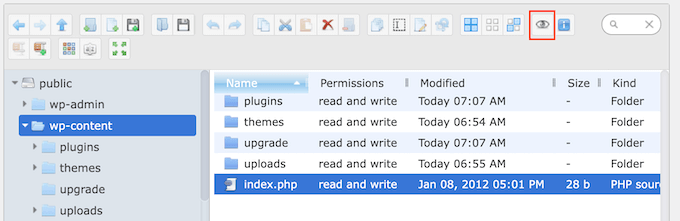
Vous pouvez également supprimer les fichiers inutiles ou corrompus, ce qui peut améliorer les performances de votre site.
Il peut arriver que vous souhaitiez apporter des modifications aux images de votre site. Par exemple, vous pouvez souvent gagner du temps en téléversant en masse des fichiers médias dans WordPress.
Dans ce cas, il suffit de se rendre dans le dossier wp-content ” uploads puis de cliquer sur le bouton ‘Téléverser des fichiers’.
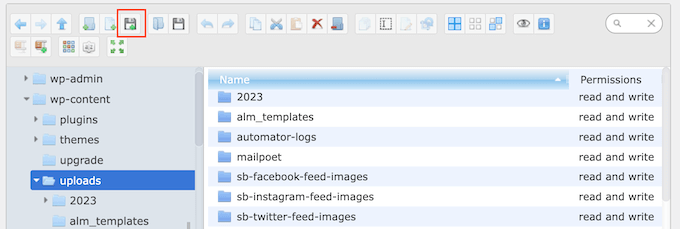
Vous pouvez également téléverser des fichiers zip et les extraire dans le gestionnaire de fichiers.
Nous espérons que cet article vous a aidé à apprendre comment ajouter un gestionnaire de fichiers de type FTP dans WordPress. Vous pouvez également consulter notre guide du débutant sur la gestion des bases de données WordPress, ou voir nos choix d’experts pour les extensions WordPress indispensables pour développer votre site.
Si vous avez aimé cet article, veuillez alors vous abonner à notre chaîne YouTube pour obtenir des tutoriels vidéo sur WordPress. Vous pouvez également nous trouver sur Twitter et Facebook.





Jiří Vaněk
Is there an option in the plugin to also set permissions for folder files, or is full FTP access required for this?
WPBeginner Support
File permissions would still require FTP or the hosting provider’s file manager.
Admin
Jiří Vaněk
I understand. So it’s basically just a lightweight version of some webftp client, for example for websites that don’t have regular access to FTP, but at the same time it doesn’t fully replace access to FTP. It doesn’t matter, it can be useful as an emergency alternative and it’s good to know. Thanks
Prateek
Upload folder is not opening in my file manager. Its keep on trying for a long and then shows below error:
“Unable to connect to backend.
Backend not found.
HTTP error 404”
How to resolve this isssue
WPBeginner Support
You would want to reach out to the plugin’s support and they should be able to assist.
Admin
ajit
Can I access the file manager plugin from outside wordpress dashboard in case of not able to reach admin dashboard because of http https error? plz help
WPBeginner Support
No, you would not be able to use the plugin outside your WordPress site, for that you would want to use FTP or a file manager if your host has one.
Admin
Ashkan
This plugin has been removed from WordPress and is no longer available. Can you please recommend another good FTIP like plugin_
WPBeginner Support
Not at the moment but the plugin should still be available when visiting the link in our article
Admin
Rintesh Roy
Thanks a lot! This is what I was looking for.
Thinus
I would like my client do upload different files in to different directories. Is this possible?
Sanket Bhardwaj
Yes, This is Possible. You Can do it with the Help of FTP Client Called Filezilla.
kathy
Thanks for the plug-in. It works great to access individual files. Now I want to do some things in bulk. How can I download a folder with all of it’s files and sub-folder files? I am only seeing a download option on individual files and that would take forever.
WPBeginner Support
You can drop a message for plugin author in the support tab of the plugin page.
Admin
Marcus Vinicius
The best solution ever!!!
exzavia
I need major help. Well I have the plugin… and I uploaded a pdf to folder in which I want to see it displayed but when I log back into the site its not showing up to be viewed or printed like the other documents
jade
Can you use this to display files within folders to blog visitors – allowing them to download files?
WPBeginner Support
yes you can.
Admin
rick
How?
WPBeginner Support
In the plugin’s admin panel there is a check box to allow downloads, please see the screenshot in the article.
Anant Shrivastava
Those who were facing issues are requested to try 1.4.0 version of the plugin that should solve all errors and issues.
Andrei Goea
Hi,
Great plug-in.
Om WordPress 3.6 I get quite a few errors:
Notice: Undefined index: action in /home4/mediapo1/public_html/prportal/wp-content/plugins/wp-filemanager/wp-filemanager.php on line 65
Notice: has_cap was called with an argument that is deprecated since version 2.0! Usage of user levels by plugins and themes is deprecated. Use roles and capabilities instead. in /home4/mediapo1/public_html/prportal/wp-includes/functions.php on line 2969
Notice: has_cap was called with an argument that is deprecated since version 2.0! Usage of user levels by plugins and themes is deprecated. Use roles and capabilities instead. in /home4/mediapo1/public_html/prportal/wp-includes/functions.php on line 2969
I am running on a multi-site installation.
Also, how can I increase the upload file size to more than 256mb?
Thank you.
anantshri
Hi All,
thanks for taking time to review the plugin.
I am the plugin author and i have recently updated the plugin to 1.3.0 lots of warnings and issues have been fixed as well as compatibility with advance access manager is resolved now.
Please update your plugin to enjoy.
wimmm
I followed the instructions described here above, but get the message ‘Invalid home folder.’ above the file management screen. I left the filemanager default home location on ../
AdelRaouti
I couldn’t install it in multisite wp
I had this message :
Warning: require_once(../wp-config.php) [function.require-once]: failed to open stream: No such file or directory in /home/********/public_html/wp-content/plugins/wp-filemanager/fm.php on line 3 Fatal error: require_once() [function.require]: Failed opening required ‘../wp-config.php’ (include_path=’.:/usr/lib/php:/usr/local/lib/php’) in /home/*********/public_html/wp-content/plugins/wp-filemanager/fm.php on line 3
m.wijnberger
would this option be available on the client-side or only on the admin (dashboard) page ?
m.wijnberger
i answered my own question just yet
—-
from the plugin-page:
WP-Filemanager is your one stop solution for all file management work right from the wordpress admin page.
—-
dinislambds
Thanks for the right reply.
mskai
My problems with clients and ftp access are solved!